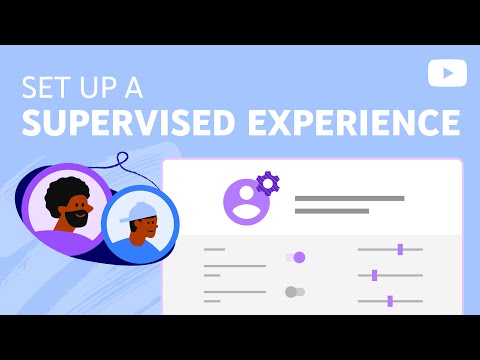Viena populiariausių, populiariausių socialinės žiniasklaidos svetainių yra „Twitter“. Tai leidžia žmonėms bendrauti mažais pliūpsniais ir ja naudojasi beveik visi. Gražus „Twitter“dalykas yra tas, kad galite akimirksniu pritaikyti savo profilio nustatymus. Tai galite padaryti iš savo išmaniojo telefono ar kompiuterio ir tai galite padaryti per kelias minutes.
Žingsniai
1 būdas iš 2: kompiuterio naudojimas

Žingsnis 1. Paleiskite interneto naršyklę
Dukart spustelėkite norimos naršyklės piktogramą darbalaukyje, kad ją atidarytumėte.

2 žingsnis. Eikite į „Twitter“prisijungimo puslapį
Atidarę naršyklę, spustelėkite adreso juostą ekrano viršuje, įveskite www.twitter.com ir paspauskite „Enter“. Būsite nukreipti į „Twitter“prisijungimo puslapį.

Žingsnis 3. Prisijunkite prie savo „Twitter“paskyros
Spustelėkite pirmąjį langelį ekrano viršuje ir įveskite savo el. Pašto adresą arba „Twitter“vardą, tada spustelėkite antrą laukelį ir įveskite slaptažodį.
Įvedę informaciją, spustelėkite „Prisijungti“, kad pasiektumėte „Twitter“naujienų kanalą

Žingsnis 4. Atidarykite savo profilį
Spustelėkite savo profilio nuotrauką viršutinėje juostoje ir pasirinkite Profilis iš išskleidžiamojo sąrašo.

Žingsnis 5. Spustelėkite mygtuką Redaguoti profilį
Tai yra jūsų „Twitter“reklamjuostėje.

6. Įkelkite naują profilio nuotrauką
Pirmas dalykas, kurį galite redaguoti profilio nustatymuose, yra jūsų profilio nuotrauka. Pamatysite numatytąją nuotrauką šalia mygtuko „Keisti profilio nuotrauką“. Spustelėkite tai, kad pradėtumėte įkelti paveikslėlį.
- Spustelėkite „Įkelti nuotrauką“. Pasirodys iššokantis langas, kuriame bus rodomos šiuo metu jūsų kompiuteryje esančios nuotraukos. Spustelėkite tą, kurį norite naudoti.
- Koreguokite vaizdą spustelėdami ir vilkdami jį po tam skirtą vietą, kol jis tilps.
- Baigę koreguoti naują profilio nuotrauką, iššokančiajame lange spustelėkite „Taikyti“, kad ją įkeltumėte.

Žingsnis 7. Įkelkite naują antraštę
Antraštė yra vaizdas, kuris bus rodomas jūsų „Twitter“puslapio viršuje ir bus matomas visiems.
- Šalia parinkties pasirinkite „Įkelti nuotrauką“; atsidarys ekranas, kuriame bus rodomos dabartinės jūsų kompiuterio nuotraukos. Spustelėkite tą, kurį norite naudoti.
- Koreguokite vaizdą spustelėdami ir vilkdami jį po tam skirtą vietą, kol jis tilps.
- Baigę koreguoti naują profilio nuotrauką, iššokančiajame laukelyje spustelėkite „Taikyti“, kad ją įkeltumėte.

8. Redaguokite savo vardą
Trečiasis variantas prašo jūsų vardo. Spustelėkite langelį ir įveskite savo vardą; tai užtikrins, kad žmonės galėtų jus lengvai rasti „Twitter“.

9. Pridėkite savo vietą
Laukas po jūsų vardu yra skirtas jūsų vietai. Spustelėkite langelį ir įveskite savo miestą, valstiją ar šalį.

10. Pridėkite savo svetainę, jei tokią turite
Po vietos langeliu yra dar vienas jūsų svetainės langelis. Galite naudoti tinklaraštį, socialinės žiniasklaidos puslapį, savo verslo puslapį-viską, ko norėtumėte. Tiesiog įveskite arba nukopijuokite URL į lauką.
Jei svetainė yra susieta su jūsų „Twitter“, naudinga reklamuoti jūsų verslą ar prekės ženklą

Žingsnis 11. Papasakokite ką nors apie save
Galutinis profilio nustatymas, kurį galite redaguoti, yra jūsų biografija. Spustelėkite langelį ir įveskite šiek tiek informacijos apie save.
Tam galite skirti tik 160 simbolių, todėl stenkitės, kad jūsų biografija būtų paprasta, bet įdomi

12 žingsnis. Peržiūrėkite ir išsaugokite pakeitimus
Kai baigsite, peržiūrėkite pakeitimus ir įsitikinkite, kad viskas yra taip, kaip norite, tada ekrano apačioje spustelėkite mėlyną mygtuką „Išsaugoti pakeitimus“.
2 būdas iš 2: išmaniojo telefono naudojimas

Žingsnis 1. Paleiskite „Twitter“programą
Tai galite padaryti palietę „Twitter“piktogramą pagrindiniame ekrane arba programų stalčiuje.
Jei dar neturite „Twitter“programos, galite ją gauti iš „Google Play“(„Android“) arba „iTunes App Store“(„iOS“). Tiesiog ieškokite programos programų parduotuvėje, paieškos rezultatuose bakstelėkite „Twitter“piktogramą, tada palieskite „Įdiegti“arba „Atsisiųsti“, kad įdiegtumėte programą į savo įrenginį

Žingsnis 2. Prisijunkite prie savo „Twitter“paskyros
Spustelėkite laukelį, kuriame parašytas el. Paštas, ir įveskite savo el. Pašto adresą. Tada spustelėkite laukelį po juo ir įveskite slaptažodį.
Baigę spustelėkite „Prisijungti“, kad pasiektumėte savo paskyrą

Žingsnis 3. Atidarykite meniu Redaguoti profilį
Spustelėkite 3 vertikalius taškus viršutiniame dešiniajame ekrano kampe, tada spustelėkite savo ir „Twitter“rankenos paveikslėlį.
-
Jūsų profilio puslapis bus įkeltas. Tiesiai po paveikslėliu yra mygtukas „Redaguoti profilį“; spustelėkite, kad pradėtumėte redaguoti savo profilį.

Redaguokite savo profilio nustatymus „Twitter“14 veiksmas 1 punktas

Žingsnis 4. Pakeiskite savo profilio nuotrauką arba antraštę
Pirmoji ir antroji parinktys puslapyje „Redaguoti profilį“yra jūsų profilio nuotraukai ir antraštei. Juos abu galima redaguoti vienodai:
- Spustelėkite norimą keisti parinktį (nesvarbu, ar tai profilio nuotrauka, ar antraštė), tada spustelėkite „Pasirinkti esamą nuotrauką“. Jūsų paveikslėlių biblioteka bus įkelta.
- Pasirinkite norimą naudoti paveikslėlį ir jis bus automatiškai įkeltas į jūsų „Twitter“profilį.

5 veiksmas. Redaguokite savo vardą
Trečias variantas yra jūsų vardas. Bakstelėkite laukelį po „Vardas“ir, jei norite, įveskite naują pavadinimą.

Žingsnis 6. Pridėkite savo vietą
Po jūsų vardu yra vietos laukelis. Bakstelėkite šio laukelio viduje ir įveskite savo vietą; jis gali būti toks konkretus ar neaiškus, kaip jūs pasirenkate.

Žingsnis 7. Susiekite savo svetainę
Kitas variantas skirtas jūsų svetainei; galite įvesti bet kurią norimą svetainę, nesvarbu, ar tai jūsų verslo svetainė, ar tinklaraštis. Bakstelėkite laukelio viduje ir įveskite savo puslapio URL.

Žingsnis 8. Papasakokite ką nors apie save
Paskutinė dėžutė skirta jūsų biografijai; bakstelėkite langelį ir įveskite labai trumpą savo santrauką.
Ribojate tik 160 simbolių
Žingsnis 9. Peržiūrėkite ir išsaugokite visus pakeitimus
Kai baigsite, peržiūrėkite pakeitimus ir įsitikinkite, kad viskas yra taip, kaip norite, tada spustelėkite mėlyną mygtuką „Išsaugoti pakeitimus“ekrano apačioje, kad pakeitimai būtų išsaugoti.